Windows 11 22H2 也将有一个改进的任务管理器

我们知道您总是很想了解有关 Windows 11 的新信息,并且我们有一些关于新操作系统的好消息。
显然,22H2版本的Windows 11也将带来一个彻底改版的任务管理器界面,更加直观。
该信息在最近的一次网络广播中浮出水面,微软在其中解释了任务管理器的新设计和功能。
Dev Channel Insiders 已经可以测试新的任务管理器
如果您喜欢当前的任务管理器,那么您最好开始为未来做准备,因为这家科技巨头计划放弃基于选项卡的界面,转而使用汉堡菜单。
Redmond 开发人员表示,他们希望任务管理器遵循现代 UI 框架和 Windows 11 设置的设计原则。
这里的总体想法是让任务管理器也感觉更轻松和整洁,就像科技巨头计划接近版本 22H2 的方式一样。
此外,通过切换到汉堡菜单,微软还希望能够整理导航系统并使遗留区域与 Windows 11 的外观和感觉保持一致。
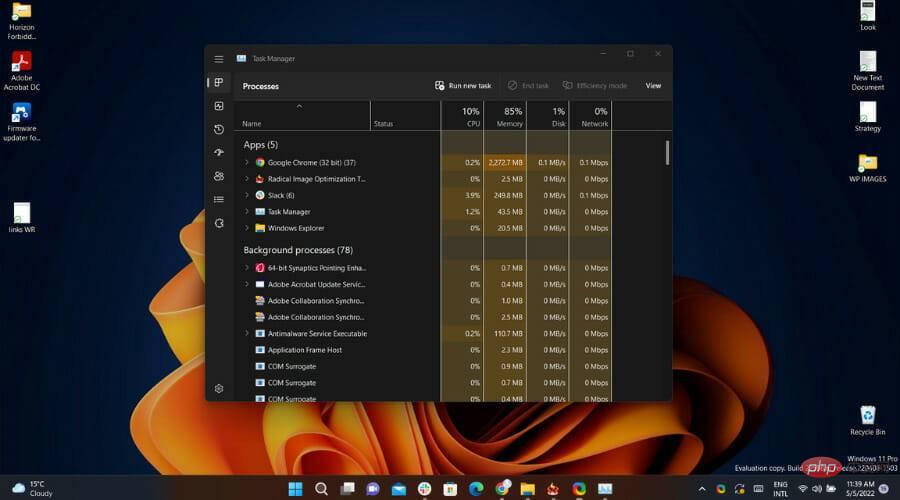
导航非常简单,您可以单击汉堡菜单并翻阅页面,也可以使用Ctrl+Tab键来翻阅页面。
这种键盘友好性肯定会让许多宁愿在没有鼠标的情况下浏览任务管理器页面的用户感到满意。
另一个有趣的功能是原来的选项卡区域现在具有任务管理器每个页面独有的通用操作。
通过使用它,您可以执行创建或运行任务等操作,而无需打开任何其他菜单,因为选项显示在命令栏中。
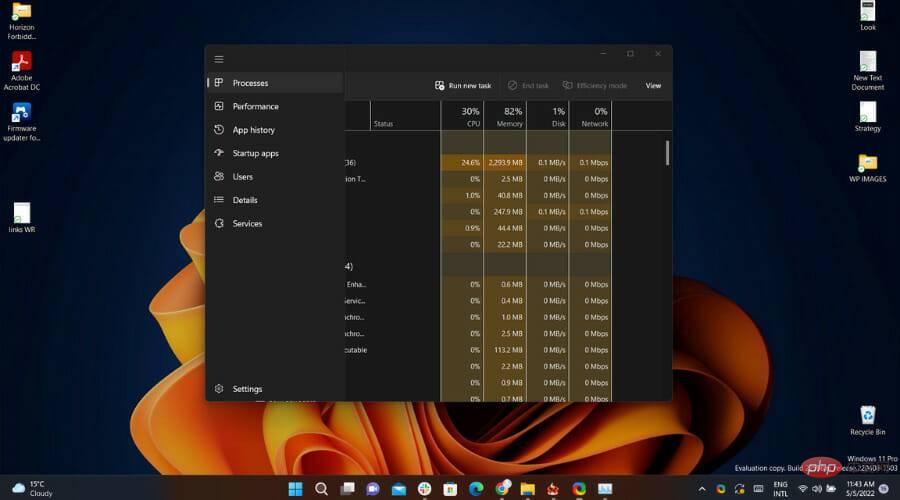
此外,新的设置页面可用于在暗模式和亮模式之间切换,以及设置的默认登录页面
微软继续表示,它决定将暂停图标实际替换为暂停图标,以进一步减少混乱。
但是等等,还有更多。由于我们谈到了新功能,因此有一个名为Efficiency Mode的新增功能, 它将帮助您提高或减慢特定进程的 CPU 资源。
实际上,您可以使用效率模式不仅可以限制您的 CPU 资源,还可以提高您的 UI 响应能力。
要知道,目前任务管理器的效率模式只能对 CPU 密集型应用进行节流。
话虽如此,要知道微软也在探索对内存和网络使用的支持,这可能会在未来的版本中启用。
请记住,这家总部位于雷德蒙德的科技巨头宣布22H2 版本已准备好进行广泛部署,因此不久之后它就会发布。
许多用户现在想知道 Windows 11 的第一个重大更新是否会在本月准备好,因为互联网的猜测会让我们相信。
以上是Windows 11 22H2 也将有一个改进的任务管理器的详细内容。更多信息请关注PHP中文网其他相关文章!

热AI工具

Undresser.AI Undress
人工智能驱动的应用程序,用于创建逼真的裸体照片

AI Clothes Remover
用于从照片中去除衣服的在线人工智能工具。

Undress AI Tool
免费脱衣服图片

Clothoff.io
AI脱衣机

AI Hentai Generator
免费生成ai无尽的。

热门文章

热工具

记事本++7.3.1
好用且免费的代码编辑器

SublimeText3汉化版
中文版,非常好用

禅工作室 13.0.1
功能强大的PHP集成开发环境

Dreamweaver CS6
视觉化网页开发工具

SublimeText3 Mac版
神级代码编辑软件(SublimeText3)

热门话题
 Discord请勿打扰是什么意思以及如何使用它?
Jun 03, 2023 pm 01:02 PM
Discord请勿打扰是什么意思以及如何使用它?
Jun 03, 2023 pm 01:02 PM
如果您启用了Discord请勿打扰功能,那么您将不会在您的应用上看到任何通知。这包括服务器、群聊和直接消息。Discord是一款聊天应用程序,允许用户在游戏中通过文字、图片和视频通话进行交流。它旨在成为游戏玩家实时聊天和相互协调的沟通渠道。DND设置允许您禁用所有您不想看到的传入消息。如果您不希望在工作时被任何消息打扰,这将很有用。此外,您还可以尝试最好的Discord机器人,它们可以在您离开时帮助您管理公会。如果您想知道Discord请勿打扰的含义以及如何使用它,本教程应该会有所帮助。D
 NVIDIA 安装程序无法继续?4个简单的方法来解决它
Jun 03, 2023 am 09:52 AM
NVIDIA 安装程序无法继续?4个简单的方法来解决它
Jun 03, 2023 am 09:52 AM
NVIDIA安装程序无法继续是一条错误消息,会阻止您为显卡安装驱动程序。无论您尝试在计算机上安装多少次,您几乎肯定会一遍又一遍地收到相同的消息。此外,此错误发生在各种驱动程序和Windows迭代中,表明存在多种潜在原因。也就是说,它不排除任何人,对于许多用户来说,解决问题可能是一种令人沮丧的体验。幸运的是,以下方法中的一种(如果不是更多)很有可能对您有效,因此请继续阅读以找出哪种方法最有效。即使驱动安装失败,在您下载并安装驱动后,安装操作系统的分区中也会创建一个NVIDIA文件夹。这是因为它会在
 如何在 Windows PC 上修复 Zoom 中的错误代码 1132
May 30, 2023 am 11:08 AM
如何在 Windows PC 上修复 Zoom 中的错误代码 1132
May 30, 2023 am 11:08 AM
Zoom的视频会议功能使其在家工作时受到用户的欢迎。许多Zoom桌面客户端用户报告在他们的WindowsPC上看到错误代码1132以及“发生未知错误”消息。通常,当用户尝试登录其帐户并加入Zoom中的任何会议时,会弹出此错误代码。在错误窗口中,用户可以选择打开浏览器并加入会议。但是,一些用户报告说他们即使在浏览器上也无法打开会议。Windows防火墙设置、Zoom安装过时或Zoom将您的帐户列入黑名单可能是导致此错误的一些可能原因。您是否在使用Zoom应用程序时遇到错误代码
![如何修复iPhone上的iMessage激活错误[已解决]](https://img.php.cn/upload/article/000/465/014/168534860275610.png?x-oss-process=image/resize,m_fill,h_207,w_330) 如何修复iPhone上的iMessage激活错误[已解决]
May 29, 2023 pm 04:23 PM
如何修复iPhone上的iMessage激活错误[已解决]
May 29, 2023 pm 04:23 PM
许多用户观察到他们在尝试在iPhone上激活iMessage时收到错误消息。他们收到的错误消息如下所示。iMessage激活,激活过程中发生错误。再试一次。大多数最近从Android转向iPhone的iPhone用户或将iPhone升级到最新型号的用户在iPhone上都面临着这样的错误。由于以下原因,此问题一定发生在iPhone上。SIM卡的问题互联网连接弱或没有数据日期和时间设置不正确带有过时iOS的iPhone。苹果ID有问题如果您的iPhone也遇到同样的问题,请不要担心。您可以在下面的文
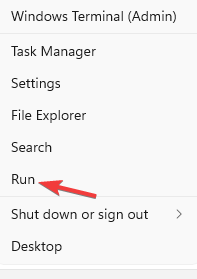 HP 扫描仪无法在 Windows 11 上运行?4个简单的技巧可以尝试
May 27, 2023 pm 09:10 PM
HP 扫描仪无法在 Windows 11 上运行?4个简单的技巧可以尝试
May 27, 2023 pm 09:10 PM
HP扫描仪无法在Windows11上运行是一个常见问题,并且经常在Windows11升级后遇到。佳能、爱普生、松下等其他品牌的扫描仪也存在类似问题。但是,扫描仪容易出错,因此有时会完全停止工作。除了最近升级到Windows11之外,还可能由于驱动程序过时或故障、系统文件损坏、由于错误导致的Windows更新损坏等而出现此问题。初步故障排除与任何其他外部设备一样,在开始实际的软件调整之前,您首先需要检查一些基本的东西。首先,确保扫描仪或多功能打印机已打开。至少应该点亮打印机面板上的一
 修复:DNS 服务器没有响应 Windows 11 中的问题
Jun 01, 2023 pm 04:52 PM
修复:DNS 服务器没有响应 Windows 11 中的问题
Jun 01, 2023 pm 04:52 PM
当Windows用户无法在系统上的浏览器上浏览或加载网页时,他们碰巧想到了可能导致此问题的所有因素。尽管许多Windows用户在他们的系统上解决此问题时,它会抛出一条错误消息,指出“DNS服务器没有响应”,用户不知道如何解决此问题以使用稳定的互联网连接。我们在这篇文章中提出了一个解决方案,它肯定会解决这个问题。但是,请事先尝试这些解决方法——尝试重新启动路由器并检查这是否导致问题。更改浏览器应用程序。也就是说,如果您使用的是MicrosoftEdge浏览器,请将其关闭并打开Google
 使用命令行打开任务管理器: 详细步骤
Dec 29, 2023 pm 10:59 PM
使用命令行打开任务管理器: 详细步骤
Dec 29, 2023 pm 10:59 PM
很多小伙伴在使用电脑的时候遇见某个软件卡住。电脑动不了的情况,这个时候就需要调出任务管理器来结束这个进程,那么如何用cmd打开任务管理器命令呢?,只要输入taskmgr后按回车即可,具体的解决方法下面一起来看看吧。用cmd打开任务管理器命令的步骤1、按住键盘上的Win+R键打开运行窗口,或点击左下角的“开始—运行”,在运行窗口中输入cmd,按Enter键打开cmd窗口。2、输入:C:\Windows\system32\taskmgr.exe,然后按Enter键,就能打开任务管理器了3、CMD打开
 Win10任务管理器无法结束进程怎么处理_Win10任务管理器无法结束进程如何办
Mar 20, 2024 pm 10:40 PM
Win10任务管理器无法结束进程怎么处理_Win10任务管理器无法结束进程如何办
Mar 20, 2024 pm 10:40 PM
有时想要关软件关不掉,通过任务管理器也没办法将进程结束,这时该怎么办?这里给大家介绍一种使用命令来结束进程方法,非常好用。1、鼠标右键单击任务栏,选择“任务管理器”打开。2、打开任务管理器后,将选项卡切换到“详细信息”,比如我要关闭QQ这个进程,先找到它,记下它的PID值,这里是7080。3、然后右键开始菜单,打开“WindowsPowerShell(管理员)”。4、输入以下命令,回车运行,即可完成该进程的强制关闭。taskkill/





